今日はExcel関数で表の中から目的のものを取り出す関数を紹介しますね・・・
11月24日に同じような関数VLOOKUP関数を紹介しました・・・が・・・
この関数は表の一番左側の列の品番・名前・品目等を指定する事によって右側の詳細を表示させました。
表に作り方が違う場合には、VLOOKUP関数は使用できません・・・
今日はもう一つの表引が出来る関数を紹介します。
要するに、VLOOKUP関数は左から右へ検索しましたが、HLOOKUP関数は上から下へ検索する関数なのです。
例えば、下の図の場合・・・セルA1からセルD3に住所録があります。
その住所録から氏名だけを書けば他のデータが抜き出せたら便利でしょう・・・
その下のセルB8に電話番号を表示させる場合は電話番号は住所録の3行目なので行位置を“3”にすれば良い訳です。
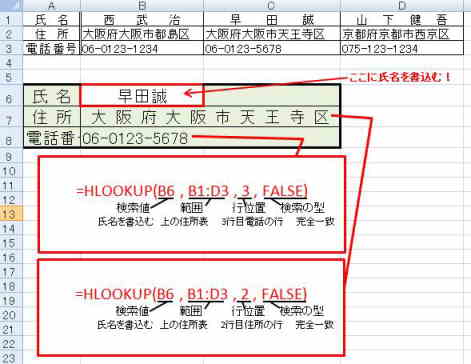
今日の小技は如何でしたか?
11月24日に同じような関数VLOOKUP関数を紹介しました・・・が・・・
この関数は表の一番左側の列の品番・名前・品目等を指定する事によって右側の詳細を表示させました。
表に作り方が違う場合には、VLOOKUP関数は使用できません・・・
今日はもう一つの表引が出来る関数を紹介します。
- =HLOOKUP(検索値,検索範囲,行位置,検索の型)
※ 検索範囲の上端の行で値を検索し、値の見つかった列の行位置で指定した行にあるセルの内容を表示します。
検索の型を「TRUE」と指定するか省略すると、左から順に検索値以下で最も近い値を探します。
一方、検索の型を「FALSE」と指定した場合は、検索値に完全一致する値のみを検索します。
行位置は、範囲の上端の行から1、2、3…と数える
要するに、VLOOKUP関数は左から右へ検索しましたが、HLOOKUP関数は上から下へ検索する関数なのです。
例えば、下の図の場合・・・セルA1からセルD3に住所録があります。
その住所録から氏名だけを書けば他のデータが抜き出せたら便利でしょう・・・
- セルB6に名前を書き込みます。・・・B6
- セルB7からC7に住所を表示させたい場合・・・=HLOOKUP(B6,範囲,行位置,検索の型)
- 検索の範囲はデータがB1からD3に入ってます・・・=HLOOKUP(B6,B1:D3,行位置,検索の型)
- 住所を表示させたいので行の位置は2行目ですね・・・=HLOOKUP(B6,B1:D3,2,検索の型)
- 最後に検索の型ですが完全一致じゃないと駄目なのでFALSE・・・=HLOOKUP(B6,B1:D3,2,FALSE)
その下のセルB8に電話番号を表示させる場合は電話番号は住所録の3行目なので行位置を“3”にすれば良い訳です。
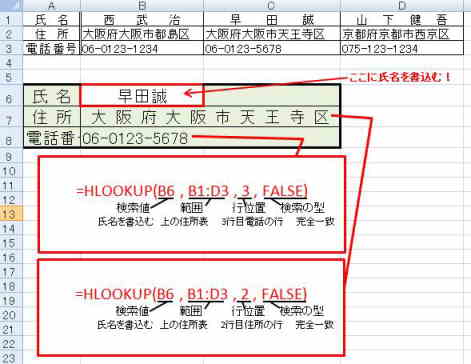
今日の小技は如何でしたか?












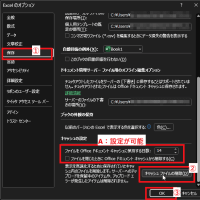





















※コメント投稿者のブログIDはブログ作成者のみに通知されます